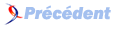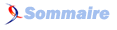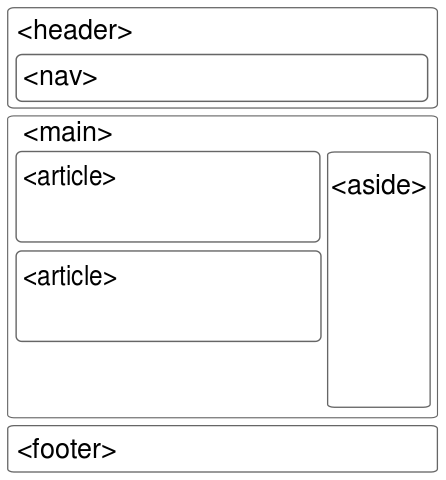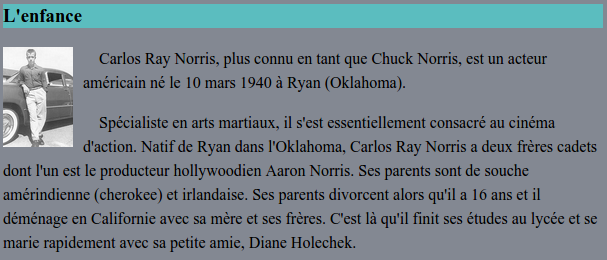III. TD2 - HTML / CSS avancĂ© 1/2 structuration et stylisation, block & inline, combinaison de sĂ©lecteurs▲
La spécification HTML5 propose différentes manières de classer les balises/éléments selon leurs caractéristiques (Liste des balises par catégorie). Nous allons ici nous intéresser à deux types spécifiques :
- les balises de structure : elles permettent de délimiter l'articulation logique de la page web en la découpant en différentes sections. Nous y consacrerons la prochaine section ;
-
les balises au niveau du texte : elles apportent une précision sur la sémantique d'une partie du texte (mise en avant d'une partie de texte importante, ajout d'un type exposant, time…).
Voici quelques exemples de balises au niveau du texte :- <sup> : un exposant ;
- <time> : mise en valeur d'une date ;
- <em> : emphase sur du texte ;
- <strong> : on ajoute de l'importance à un texte ;
- <br>Â : saut de ligne.
Ces balises au niveau du texte sont souvent naturellement liées à un style associé (les <em> seront stylisées par une mise en italique, les <sup> en exposants…). Les navigateurs se chargent d'ajouter pour nous certains styles par défaut très courants.
Il existe encore beaucoup d'autres balises HTML. Cela dit, il arrive qu'aucune ne corresponde à ce que l'on veut exprimer (lors d'une construction de layout par exemple). Deux balises neutres ont été ajoutées pour ces constructions :
- au niveau du texte <span> : cette balise est neutre, sans signification particulière. Son utilisation permet entre autres de créer des règles de formatage spécifiques du contenu textuel (par exemple lorsque nous avons ajouté la class skill) ;
- balise de structure <div> : cette balise est neutre, son utilisation permet de distinguer une section qui ne revêt aucune signification particulière. Contrairement au span elle provoque un saut de ligne.
III-A. Structuration de la page▲
Vous allez d'abord structurer logiquement le contenu du site. Voici un template HTML (modèle HTML en français) d'une structuration classique de page Web.
Pour fixer les idées, voici un aperçu d'une mise en page correspondant à l'exemple précédent :
Par défaut, ces balises découpent la page web en sections horizontales qu'elles occupent en entier (du bord gauche au bord droit de la section). Par défaut, les balises de structure s'empilent verticalement, car elles ne peuvent pas partager une même section horizontale (donc nous devrons appliquer un style particulier pour <aside>).
Expliquons le rôle de quelques balises de structure :
- <header> : section contenant l'en-tête affiché de la page (à ne pas confondre avec <head>, qui sont les méta-informations de la page Web) ;
- <nav> : section contenant une série de liens hypertextes pour la navigation sur le site ;
- <main> : section principale de la page, celle qui contient le contenu spécifique à cette page. Cette balise ne peut être présente dans une autre balise présentée ici à l'exception de <div> ;
- <article> : section contenant un document « autosuffisant », i.e. qui peut être séparé du reste de la page et gardera cependant tout son sens. Une page peut contenir plusieurs articles, dans le cas d'un blog par exemple, de commentaires, d'une page listant les publications récentes… ;
- <aside> : section contenant du matériel périphérique au contenu principal. Cela peut-être par ex. une série de liens spécifiques au document principal, un bandeau de publicités… ;
- <footer> : section contenant le pied de page ;
- <section> : une section non spécifique, ou une sous-section d'un article, d'un menu… Doit typiquement commencer par un titre <hX> ;
- <figure> : une illustration (au sens large) « autosuffisante » illustrant le document principal ou un article, et qui doit pouvoir être placée librement dans la page sans en altérer le déroulement (par ex. dans le texte, dans un appendice…) ;
- <h1>- <h6> : titres de section ;
- <blockquote> : une citation avec en particulier <cite> pour la référence de la citation ;
- <p> : paragraphes de texte ;
- <address> : coordonnées de contact de l'auteur. Il ne peut y avoir qu'un bloc <address> par article et un pour le restant de la page.
Exercice 1
- Ajoutez une balise <header>. Son contenu sera la citation du TD1 et une barre de navigation <nav> vide pour l'instant,
- Ajoutez une balise <main>, une balise <article> et une balise <aside> comme dans le template précédent. Mettez l'ancien contenu de la page dans <article> sauf les deux dernières sections (« Les sites amis » et « Le Top 10 des derniers facts proposés ») qui vont dans <aside>.
- Ajoutez une balise <footer> qui contient le lien vers le retour au début du site.
- Ajoutez dans la balise <nav> deux liens dans une structure de liste contenant : un lien nommé « Accueil » qui pointe sur la page courante index.html et un nommé « Contact » qui pointe vers une future page contact.html.
- Validez votre page HTML sur le validateur https://html5.validator.nu/. (Faites-le systématiquement sans qu'on vous le demande :-) ).
Exercice 2
-
Construire une page contact.html au même niveau que index.html. Elle doit contenir le même template HTML (patron HTML) que index.html. En particulier :
-
Dans la partie <main> de la page, ajoutez
- Un titre Adresse ;
- L'image contact.jpg pour illustrer que nous sommes bien à l'écoute ;
- Ajoutez l'adresse avec la balise <address> contenant :
IUT de Montpellier Sète
99 avenue d'Occitanie
34296 Montpellier Cedex 5
Email : chuckn@yopmail.com ;
- Validez votre page HTML.
À ce point, le travail de division du site n'a pas encore de résultat visuel marquant. C'est avant tout un travail de structuration logique qui permet au navigateur, ou à un moteur de recherche, de mieux comprendre votre page web. Nous verrons comment changer la mise en page globale dans les TD suivants. Pour la suite du TD, nous allons ajouter du style aux éléments de la page courante.
III-B. Règles de composition des CSS▲
Rappelons qu'une règle CSSTutoriel d'introduction est composée d'un sélecteur CSS et d'un bloc de déclaration composé de plusieurs paires propriété CSS/valeur. Un sélecteur CSS indique à quels éléments HTML s'applique le style.
À partir des sélecteurs de base (de balise, de classe et d'identifiant) présentés dans le TD précédentLes sélecteurs CSS de base, il est possible de créer des sélecteurs complexes. Par exemple, nous allons voir comment sélectionner les <div> ayant la classe toto et qui sont fils d'un élément d'identifiant titi.
Nous exposons dans cette section les principaux moyens de composer un sélecteur CSS complexe.
III-B-1. Regroupement▲
La première façon de composer des sélecteurs est le regroupement. Les trois règles suivantes :
peuvent s'écrire :
h1,h2,h3 {color: red}III-B-2. Combinaison▲
Pour préciser un élément, il suffit de concaténer (sans espace entre eux) plusieurs sélecteurs de base (balise, classe ou identifiant). Par exemple :
div.totocorrespond au sélecteur des <div> qui ont la classe toto. Ou encore
.titi.totocorrespond aux éléments qui ont la classe toto ET titi.
III-B-3. Descendance▲
On veut pouvoir limiter une règle CSS à une sous-partie de l'arborescence HTML, pour cela on utilise la relation de descendance.
III-B-3-a. Descendance directe (enfant)▲
La relation de descendance directe est signifiée par le caractère >. Par exemple,
#titi > .totosélectionne les éléments de la classe toto qui sont enfants (direct) de l'élément d'identifiant titi.
III-B-3-b. Descendance indirecte (descendant)▲
La relation de descendance indirecte est signifiée par le caractère d'espacement. Par exemple,
#titi .totosignifie que les éléments qui ont la classe toto qui sont descendants (directs ou indirects) de l'élément d'identifiant titi. Donc la différence avec > est qu'on n'est plus limité aux enfants puisqu'on intègre aussi les petits-enfants, arrière-petits-enfants…
Exercice 3
Nous allons vous faire jouer à un jeu qui permet de vérifier votre compréhension des sélecteurs. Le jeu consiste à écrire le sélecteur qui répond à la consigne donnée. Les balises de ce jeu (<plate>, <bento>…) ne sont pas des balises HTML5, mais le principe des sélecteurs reste le même. La partie de droite de la page est là pour vous aider.
Allez sur http://flukeout.github.io/ et passez les niveaux de 1 Ă 11 et le niveau 14.
NotesÂ
- Vous pouvez passer directement à l'exercice que vous voulez en rentrant le numéro de l'exercice à la place du sélecteur.
III-B-4. Pseudoclasses▲
Une pseudoclasse est un moyen d'indiquer un état particulier de l'élément qui doit être sélectionné. Voici quelques exemples :
2.
3.
4.
5.
6.
7.
8.
9.
10.
11.
12.
13.
14.
/* Style des liens <a> n'ayant pas été visités */
a:link {color: yellow;}
/* Style des liens <a> ayant été visités */
a:visited {color: purple;}
/* Style des liens <a> si la souris les survole */
a:hover {text-decoration: underline;}
/* un paragraphe qui est le premier fils de son père */
p:first-child {color:red;}
/* le troisième paragraphe */
p:nth-child(3) {color: green;}
/* les textes des éléments li impairs seront verts et les pairs rouges */
li:nth-child(odd) {color: green;}
li:nth-child(even) {color: red;}
Exercice 4
- Enlevez le fait que (tous) les liens soient soulignés. Pour cela, allez vous renseigner sur la propriété text-decoration.
- Faites en sorte que les liens <a> visités apparaissent en bleu plus léger
#0088FF. - Lorsque la souris passe sur un lien, lui donner la couleur orange.
III-C. Tableaux▲
L'élément <table> correspond à une structuration récurrente, qui sert à représenter un ensemble de données sous forme de colonnes et de lignes.
III-C-1. Les Ă©lĂ©ments <table>, <tr>, et <td>▲
L'élément <table> contient la table. La table est composée de lignes (l'élément <tr>) contenant des cellules (élément <td>).
III-C-2. L'Ă©lĂ©ment <th>▲
Dans l'arborescence du document, un élément <th> doit être le fils d'un élément <tr>. Il représente une cellule en-tête (le titre d'une colonne ou le titre d'une ligne du tableau). Il peut être utilisé à la place d'un élément <td>.
Voici un squelette de table :
2.
3.
4.
5.
6.
7.
8.
9.
10.
11.
12.
13.
14.
15.
16.
17.
18.
19.
20.
21.
<table>
<tr>
<th>Caract1</th>
<th>Caract2</th>
<th>Caract3</th>
<th>Caract4</th>
</tr>
<tr>
<td>Val1_1</td>
<td>Val1_2</td>
<td>Val1_3</td>
<td>Val1_4</td>
</tr>
<tr>
<td>Val2_1</td>
<td>Val2_2</td>
<td>Val2_3</td>
<td>Val2_4</td>
</tr>
...
</table>
Exercice 5
- Créez une table avec les sept noms de colonnes suivants : Acteurs, Karaté, Taekwondo, Judo, Chun Kuk Do, Tangsudo, Ju-jitsu. Cette table doit se trouver en bas de la page index.html, dans la partie complémentaire <aside>. Les noms doivent être contenus dans des balises <span>.
- Ajoutez la classe skill aux <span> correspondant Ă des noms d'arts martiaux.
-
Ajoutez les six lignes suivantes (les nombres correspondent Ă la valeur de l'acteur dans l'art martial correspondant)Â :
- Chuck Norris, 5, 5, 5, 5, 5, 5
- Steven Seagal, 3, 5, 3, 2, 3, 5
- Bruce Lee, 5, 3, 3, 3, 4, 3
- Jean-Claude Van Damne, 5, 3, 3, 3, 4, 3
- Bolo Yeung, 2, 4, 4, 2, 5, 3
- Dolph Lundgren, 2, 4, 4, 2, 5, 3
- Testez la conformité de votre site.
III-C-3. Les Ă©lĂ©ments <thead> et <tbody>▲
Les éléments <thead> et <tbody> servent à définir plus explicitement la structure de notre table :
- <thead> : la définition des colonnes (Acteurs, Karaté…)
- <tbody> : le corps du tableau, c'est-à -dire les lignes (nos héros et leurs niveaux de compétence).
Exercice 6
- Ajoutez ces balises pour englober ces deux parties (en n'oubliant pas leurs balises fermantes
</thead>et</tbody>) - Testez la conformité de votre site.
À ce stade la structure de votre table reflète le sens que vous vouliez y mettre. Voyons maintenant comment la styliser.
Exercice 7
- DĂ©finissez une couleur de fond
#00AAFFpour la partie en-tĂŞte thead du tableau. - Donnez la couleur violette
#640051au texte des skills dans le tableau sans modifier le style des éléments ayant la classe skill dans les paragraphes (voir la section sur les sélecteursRègles de composition des CSS). - Ajoutez une règle pour que le fond d'une ligne (row) sur deux du corps de la table apparaisse en blanc et l'autre avec la couleur
#CCCSANS modifier de quelque façon le HTML (voir la section sur les sélecteursRègles de composition des CSS).
Attention : la ligne du <thead> doit rester bleue.
III-C-4. Les attributs rowspan et colspan▲
Les balises <th> et <td> peuvent prendre des attributs rowspan et/ou colspan, qui permettent d'étirer la cellule courante pour prendre la place de plusieurs cellules :
- rowspan permet d'Ă©tirer la cellule sur plusieurs lignes (i.e. rows)Â ;
- colspan permet d'Ă©tirer la cellule sur plusieurs colonnes.
Exercice 8
Il apparaît que Chuck Norris est toujours au top (niveau 5) dans tous les arts martiaux.
- Faites une cellule qui prend toute la largeur de manière à mettre cela encore plus en exergue.
- Mettez le 5 de Chuck en avant avec une balise <strong> pour bien montrer qui est le patron.
- (Optionnel) Si vous souhaitez centrer le 5, allez voir dans la suite du TD comment faire.
III-D. Le modèle de boĂ®te▲
Comme vous l'avez vu précédemment, les balises de type structure définissent des boîtes. Ces boîtes disposent toutes des propriétés CSS suivantes :
- margin : marge à l'extérieur de la bordure, entre cette boîte et la suivante, et/ou entre cette boîte et son parent. La zone couverte par la marge est de la même couleur que son parent ;
-
border : bordure qui entoure le contenu. Cette propriété attend trois valeurs :
- width, par ex. 1px,
- style, par ex. solid, dotted, dashed…,
- color, par ex. black.
Attention : un border n'a pas de style par défaut, donc lui donner une width ne suffit pas pour le voir ;
- padding : marge intérieure à la bordure, c'est-à -dire espacement entre le contenu et la bordure de la boîte. Le padding partage le même arrière-plan (background-color) que la boîte ;
- width : la largeur du contenu, i.e. de la boîte content ;
- height : la hauteur du contenu, i.e. de la boîte content
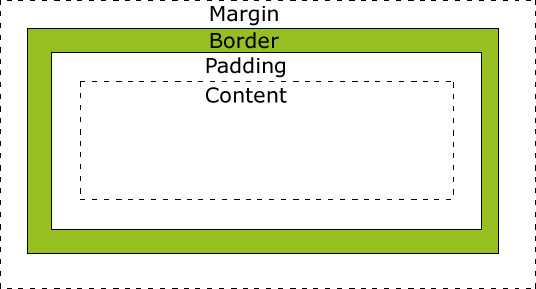
Par exemple le code suivant
2.
3.
4.
5.
.maboite {
padding:20px 50px 20px 50px;
border:5px solid green;
background-color:gold;
}
s'affiche comme ceci :

Exercice 9
- Inspectez la boîte ci-dessus pour voir le style qui y est appliqué. Trouvez dans la partie Style des outils de développement le modèle de boîte (comme ci-dessous) et inspectez les quatre boîtes content, padding, border et margin pour les voir se dessiner à l'écran.
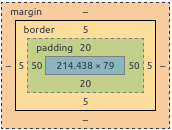
Il y a trois syntaxes différentes pour donner des valeurs au margin, au padding et au border :
- margin : t r b l; : si on donne quatre tailles t, r, b et l, alors t est associé à la valeur du haut (top), r est la valeur droite (right), b au bas (bottom) et l à la gauche (left) ;
- padding : v h; : si on ne donne que deux tailles v et h alors v est associé aux valeurs verticales et h horizontales. C'est donc équivalent à padding: v h v h; ;
- padding
:a; : si on donne une seule valeur, elle sera associée aux quatre côtés de la boîte, comme si on avait écrit padding:a a a a;.
Exemples :
Note : on peut aussi préciser (péniblement) les valeurs unitaires des propriétés margin-top, margin-left, margin-bottom…
Exercice 10
- Ajoutez du padding vertical de 10px aux titres de sections.
- Ajoutez du margin vertical de 30px aux paragraphes.
- Ajoutez du padding horizontal de 5px aux éléments ayant la class skill dans la table (mais pas aux éléments ayant la class skill dans les paragraphes).
- Ajoutez une bordure aux titres <h3> de 1px, de style solid et de couleur
#CCCCCC.
III-D-1. Centrer horizontalement ▲
Pour centrer le contenu d'une balise :
- si l'on veut centrer du texte (ou une balise au niveau du texte) dans une balise : text-align
:center ; - si le contenu est lui-même dans une balise de structure moins large que la balise parent : margin
:auto sur la balise de structure.
Exercice 11
- Centrez le body horizontalement.
- Dans la table, centrez le texte des cellules, (le 5 de Chuck notamment est encore trop discret).
III-E. Les contenus flottants▲
La propriété float associée à un élément permet de faire flotter ce dernier complètement à gauche ou à droite de la ligne où il se trouve. Les valeurs de la propriété float sont left, right, none et inherit.
Exercice 12
- Placez l'image de Chuck jeune à gauche du texte (comment faire un sélecteur uniquement pour cette balise ?).
- Placez l'image beware beware_img Ă droite du texte.
Exercice 13
-
Ajoutez un nouveau paragraphe qui commence à la phrase « Spécialiste en arts martiaux… » de la section « L'enfance ».
Vous devez alors avoir le rendu suivant : - Nous souhaitons plutôt ce rendu :
Pour interdire à notre paragraphe d'avoir un élément flottant sur son côté gauche, ajoutez-lui la règle clear:left.
Note : on peut aussi interdire le côté droit avec clear:right et les deux en même temps avec clear:both.
III-F. Position▲
La propriété CSS position offre de nouvelles possibilités pour le positionnement des éléments. Ses valeurs sont :
- static : comportement normal (par défaut), l'élément est inséré normalement ;
- Relative : le reste de la page fait comme si l'élément était positionné « normalement ». De son côté, l'élément est positionné relativement à la position où il aurait dû être. On voit donc un espace où l'élément aurait dû être en position:static ;
- absolute : le reste de la page fait comme si l'élément n'existait pas. L'élément se positionne relativement à son plus proche ancêtre positionné (voir ci-dessous) ou sinon à <body> (si aucun ancêtre n'est positionné) ;
- fixed : le reste de la page fait comme si l'élément n'existait pas. L'élément se positionne relativement à la fenêtre d'affichage ; il paraît donc fixé lors d'un défilement de la page.
Un élément est dit positionné s'il a une position autre que static (qui est la valeur par défaut). Pour indiquer le décalage de position, on utilise les propriétés top, left, right et bottom. Par exemple, les propriétés
2.
3.
position:relative;
top:20px;
left:20px;
vont positionner un élément 20px plus à droite et en bas qu'il n'aurait dû l'être.
Référence : Mozilla Developer Network (MDN).
Exercice 14
- Testez votre compréhension des propriétés position
:relative;top:20px;left:20px; précédentes en les appliquant temporairement sur l'image chuck-jeune.jpg. - Ajoutez les icônes de réseaux sociaux facebook.png
 et twitter.png
et twitter.png  toujours positionnées en bas à droite de la fenêtre d'affichage l'une au-dessus de l'autre. Essayez aussi temporairement de les afficher tout en bas à droite du document.
toujours positionnées en bas à droite de la fenêtre d'affichage l'une au-dessus de l'autre. Essayez aussi temporairement de les afficher tout en bas à droite du document.